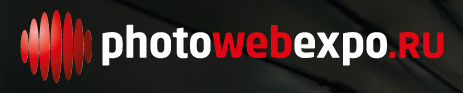| Главная | Новости | Галерея | Статьи и фотоотчеты | Фотоконкурс ПУТЕФОТ | Книги | Правила |
| Навигация в новостях |
|---|
|
|
Новости за месяц |
Новости за год |
Производитель |
Фильтр по теме |
Поиск в новостях |
| Авторские новости |
|
|
Новый плагин для коррекции портретов Imagenomic Portraiture 2
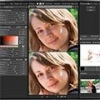
Компания Imagenomic выпустила новую версию плагина Portraiture 2 Beta build 2003 для Adobe Photoshop Windows/Mac и Apple Aperture. Imagenomic Portraiture 2 превосходно устраняет дефекты кожи, пигментные пятна, сокращает морщины и т.д., и при этом почти полностью сохраняет значимые детали, такие как волосы, ресницы, брови. Все параметры сглаживания регулируются: можно выбрать нужный уровень сглаживания из списка или самостоятельно настроить такие параметры сглаживания, как резкость, размытие, тон кожи, яркость и контраст. Пользовательские настройки сохраняются в профилях для дальнейшего использования. Плагин также позволяет обрабатывать изображения в пакетном режиме.
Новое в Portraiture 2
- Значительно улучшен интерфейс
- Увеличена производительность, в том числе поддержка многоядерных процессоров
- Есть возможность выбора скинов
- Добавлены возможность импорта и экспорта пресетов с их описанием
- Маску skilntone (тон кожи) теперь можно более точно настроить ползунками
- Предпросмотр маски в реальном времени с отслеживанием движения курсора
- Модуль автообновления плагина через интернет
Основы работы с плагином Portraiture 2
После открытия в программе Photoshop нужного изображения для коррекции следует выбрать Filter->Imagenomic->Portraiture, таким образом запустится главное окно плагина Portraiture. Программа в автоматическом режиме распознает поверхность кожи в изображении, сформирует автомаску, которую можно позднее скорректировать на свой вкус с помощью регуляторов-ползунков. Можно изменять маску до тех пор, пока не будет достигнут желаемый результат, и при этом все действия с изображением будут сохранены, так как плагин делает снимки каждого шага пользователя и заносит их в историю. Эта функция позволяет без ограничений возвращаться в прошлое состояние фотографии и обратно. Результаты манипуляций можно наблюдать непосредственно на мониторе в удобном для пользователя стиле: в одно- и двухоконном режимах в реальном времени.
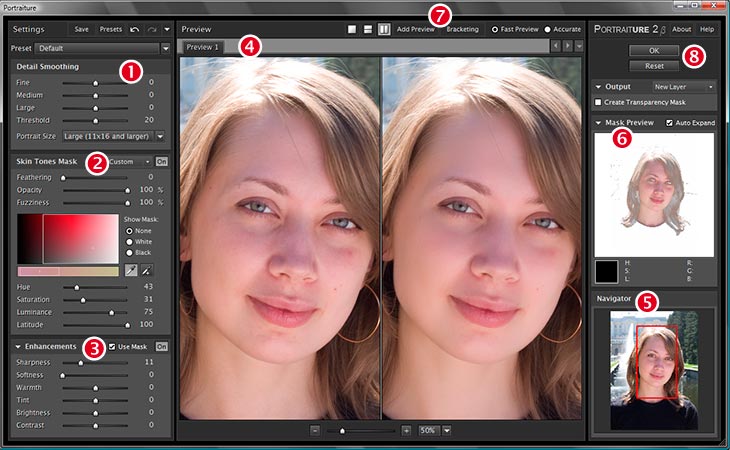
Рис. 1. Основное окно плагина Portraiture 2
На рис. 1 показано основное окно, в котором и происходит работа с плагином. Слева расположена панель регуляторов, разделенная на три части:
1 — Detail Smoothing (сглаживание деталей). Основная задача — сгладить телесные тона портрета, не затронув при этом важные детали, такие как брови, ресницы, волосы. Регулировки делаются с помощью движков — отдельно редактируются мелкие, средние и крупные детали изображения. Можно помочь программе и указать размер портрета (физический размер файла) с помощью селектора Portrait Size, так указан размер фото в дюймах.
2 — Skin Tones Mask (маска телесных тонов) — самая сложная часть работы. Здесь определяется, какая именно часть изображения будет обработана, а какая нет. На вкладке 6 красным цветом отображается текущее состояние маски. Белый цвет — участки не будут отредактированы (замаскированы), красный цвет — редактируемые области. Цветовой тон выбирается пипеткой, пипетка с плюсиком добавляет к выбранному тону дополнительный. Рядом с пипеткой показан цветовой градиент с условной рамкой: внутри этой рамки цвета будут затронуты. Эту рамку можно двигать и растягивать мышкой, что аналогично работы пипетками. Ползунки ниже пипеток отвечают за цветовой тон, насыщенность и яркость, с помощью которых можно добиться гладких «гламурных» эффектов.
3 — Enhancements (дополнительная обработка). Эта вкладка позволяет увеличить резкость, размытость, сделать вцета более теплыми, отрегулировать цветовой тон, яркость и контраст, применив к портрету неожиданные эффекты.
Выше основного окна в предпросмотром находится панель 4, где можно открыть новую вкладку, применить к изображению другой набор настроек, а потом сравнивать результаты, переключаясь между вкладками стрелочками.
Панель 7 отвечает за экранный просмотр (одно изображение или было/стало, как на рис. 1). Кпопка Brackating позволяет создать несколько виртуальных копий изображения с пошаговым действием регулировок, позволяя выбрать нужнуый результат из нескольких.
Панель 5 представляет собой миниатюру изображения для удобства навигации, а чуть ниже цифры 8 находится достаточно важная кнопка Output, с помощью которой можно выбрать, каким образом будет отрыто в Photoshop отредактированное изображение. Особенно удобным будет вариант New Layer (новый слой) — в Photoshop можно будет аккуратно кисточкой стереть те участки изображения, где применение фильтра не желательно, к примеру элементы одежды, которые также оказались обработанными фильтром.
Эксперименты с работой плагина Portraiture 2
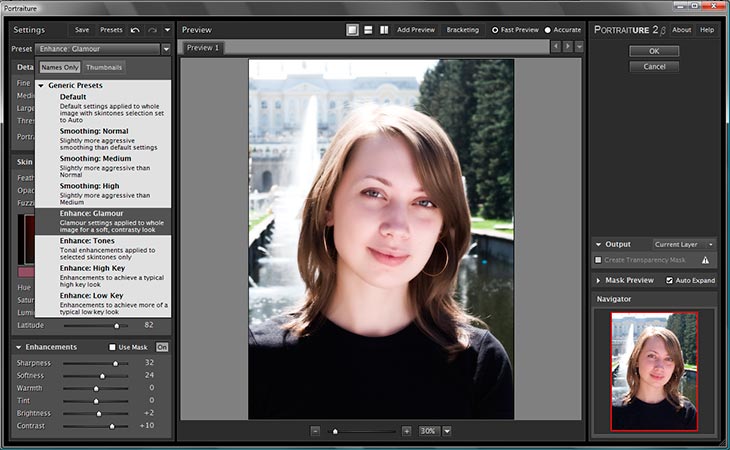
Рис. 2. Эксперимент с готовым пресетом «Гламур»
На рис. 2 показан результат экспериментов с одним из готовых пресетов: в правом верхнем меню Preset выбран пресет «Гламур», все параметры оставлены по умолчанию. Результат сперва выглядит довольно непривычно, так как в памяти прочно закрепился «настоящий» портрет, без обработки. Если показать результат человеку, который не видел оригинал, в большинстве случаев он укажет на интересную обработку.
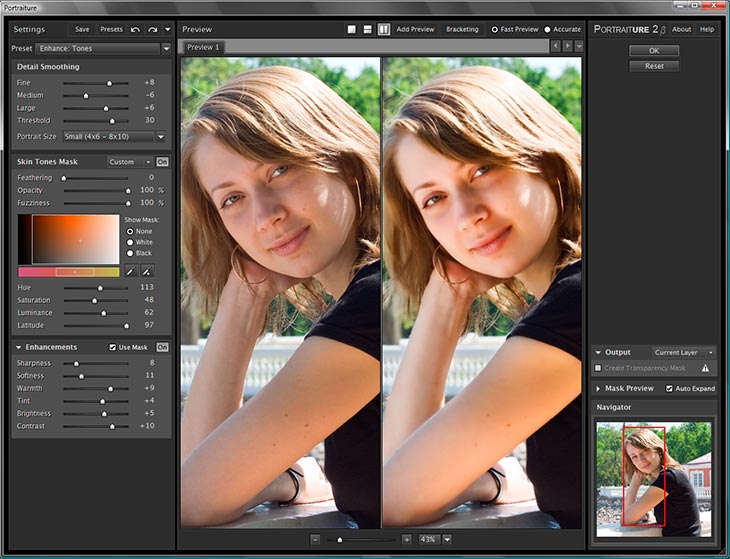
Рис. 3. Эксперимент с готовым пресетом «Тонирование»
На рис. 3 выбран пресет «Тонирование». Обратите внимание на существенную потерю деталей в волосах около глаз, бровях и ресницах (но детали в волосах, которые видны ниже подбородка, под правой рукой модели — сохранены!). Однако эффект тонирования выглядит вполне неплохо! Разумеется, пользователь может экспериментировать с готовыми пресетами, на их основе создавать свои коллекции, называя их произвольным образом.
Напоследок приведем три фотографии для сравнения
 |
 |
 |
| без обработки | Пресет «Гламур» | Пресет «Высокий ключ» |
|---|
Portraiture 2 предназначен для Adobe Photoshop / Elements Windows (в том числе и Adobe Photoshop CS4 32 bit), Mac и Apple Aperture. Для программы Lightroom нужно скачать бесплатный набор (droplets) на официальном сайте Imagenomic.
Стоимость плагина 200$, возможно загрузить пробную 30-дневную версию. Пробная версия имеет полный функционал, но на финальном изображении появятся полупрозрачный логотип компании-производителя и защитные линии.
По материалам http://www.imagenomic.com/
Автор обзора не может нести ответственность за достоверность сведений,
взятых из открытых источников.
Автор использовал для работы над обзором пробную версию программы.
В обзоре использованы фотографии автора.
Другие новости по данной теме |
|
|---|---|
↓ Новости производителя «Imagenomic»Пока других новостей нет
|
↓ Новости по теме «софт»
13 февраля 2019 |